详细说明
使用 Arduino Pro Micro、电容传感器和一张纸 DIY 手势鼠标。
作者 jugadu_in说:
一直以来,我都非常惊讶 Arduino 的电容传感器的强大功能,它让我感觉自己像个超人,我可以使用任何非导电材料做出适合各种用户的触控控制器。这一次我想出了一种电容传感器来触控我的PC,即使用 Arduino Pro Micro、铝箔和一张 A4 纸制作出手势鼠标。

链接表
文件库
Paper_Mouse.ino
[5936 Bytes at 2018-03-26, 119 次下载]
PaperMouse Design(Back).pdf
[874 Bytes at 2018-03-26, 60 次下载]
PaperMouse Design(Front).pdf
[92567 Bytes at 2018-03-26, 58 次下载]
教程
组件清单
- Arduino Pro Micro × 1
- 1MΩ电阻 × 5
- 单股绝缘电线 × 1
- 面包板 × 1
- 铝箔纸 × 1
- 电工胶带 × 1
- A4纸 × 2
- 打印机 × 1
准备工具和材料
Arduino Pro Micro
5x1MΩ 电阻
单股绝缘电线
一个面包板(或直接把所有组件焊接到PCB上)
一张铝箔纸
一卷电工胶带
2 x A4纸
一台打印机
还有就是对DIY制作的热情与狂热(必须的)



制作电容传感器



切割出5片特定大小的铝箔纸。
70 X 35厘米 2个
36 X 86厘米 2个
150 X 19厘米 1个
或者你可以简单地打印出下一个步骤中所需要的背面的纸张,作为五块铝箔纸的布局模板。
用电工胶带将金属丝固定到每片铝箔纸上。
现在我们的传感器已经完成,继续下一步。
制作纸质鼠标
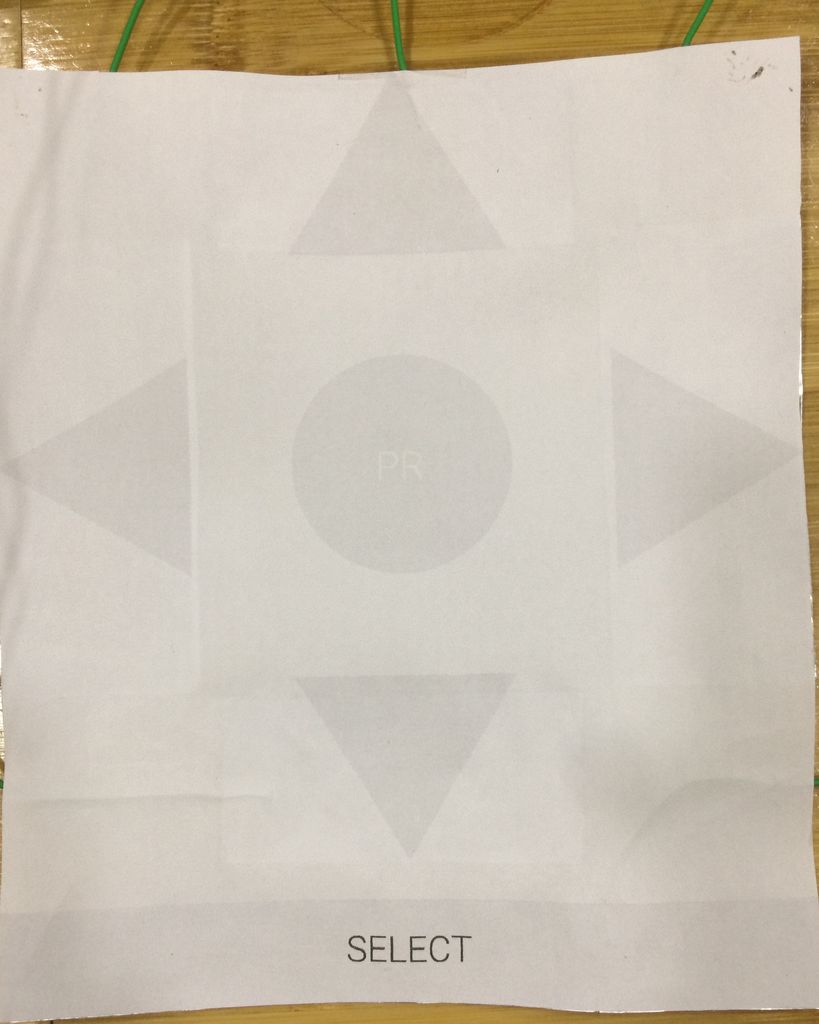
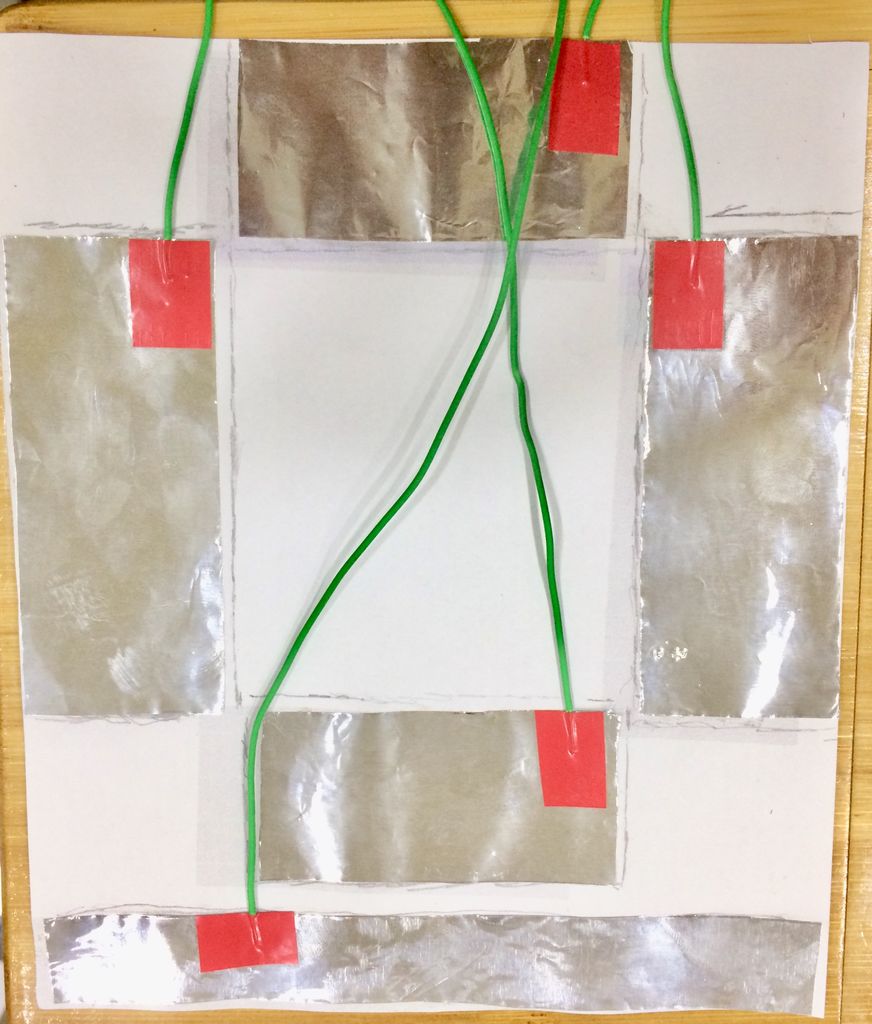
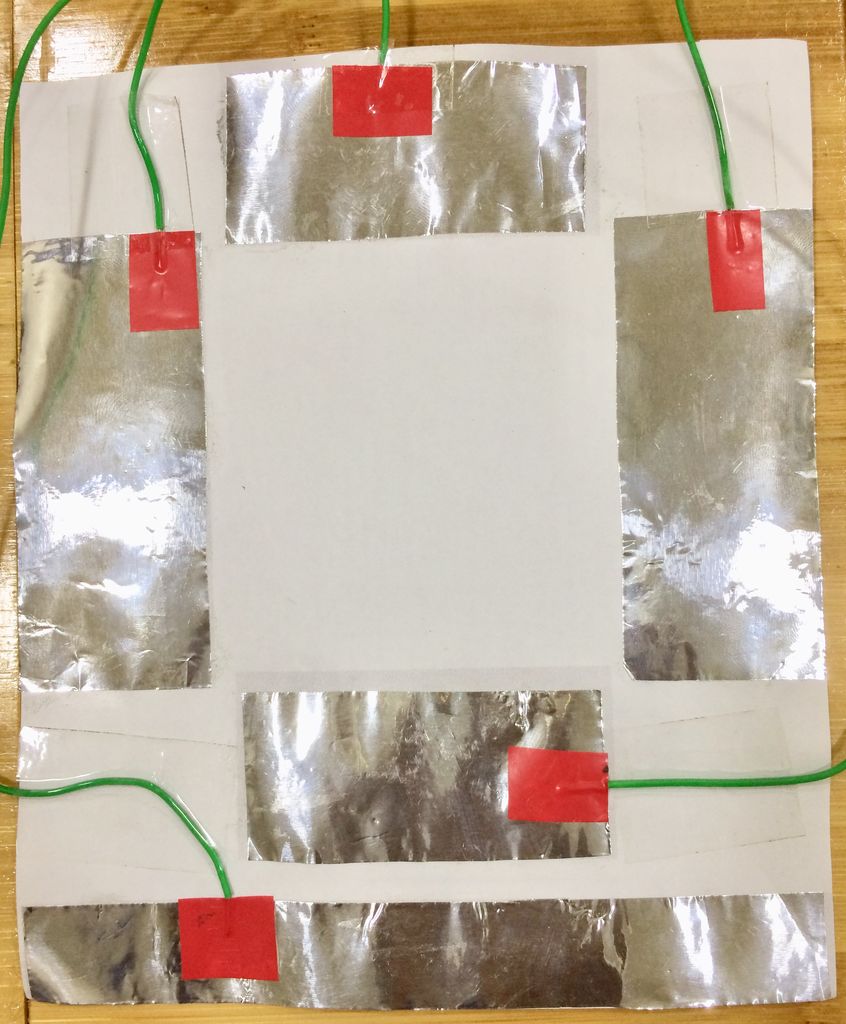
1.在项目文件库中,你可以找到 2 个 PDF 文件。用A4纸的双面打印(设计文件的名称是根据打印的内容命名,例如标有“Front”字样的文件就是要打印到正面的文件,再例如标有“(Back)”字样的文件就是打印在背面的)。
2.依据A4尺寸纸背面的大小调节之前做好的电容式传感器尺寸并将其用电工胶带将粘贴在上面。
第4步:装配好 Arduino 完成作品
连接引脚

将1MΩ电阻插入以下引脚:(4,2)(5,3)(8,6)(9,7)(15,16)如上图所示。
将所有电容式传感器连接到以下引脚:
1.“顶部”传感器连接到引脚2。
2.“右侧”传感器连接到引脚3。
3.“左侧”传感器连接到引脚6。
4.“底部”传感器到引脚7。
5.“选择”传感器至引脚16。
上传代码到 Arduino
在本项目文件库中下载 Paper_Mouse.ino 文件,如果你对引脚进行任何更改,请编辑代码,如果没有请保持原样并将代码上传到你的Arduino Pro micro 或 Leonardo 板上。
第5步:测试
第6步:可完善的部分
有时候纸张会随着用户的手指一起移动,最好用双面胶把纸张固定中鼠标垫或桌面上改善操作体验。
鼠标传感方向添加到8个(即顶部,右上,右下,右下,左下,左下,左上,左上),再添加4个传感器,使鼠标更加便于用户使用。
在中间添加2个传感器,增加滚动功能。
添加右键单击按钮。
加入蓝牙模块,给鼠标支持蓝牙实现无线控制。
